Pozdrav, recite mi da li je moguće promijeniti izdanje Windowsa bez ponovne instalacije? Na primjer, od početne verzije do str profesionalni?
Kratak odgovor je - moguće je, ali ovo nije dokumentirana karakteristika i ne mogu sve funkcije raditi, a također je kršenje licence ako niste kupili novije izdanje.
Donošenjem različitih izdanja Windows operativnog sistema na tržište, proizvođač pretpostavlja da će korisnik izabrati onu verziju koja najbolje odgovara njegovim potrebama i finansijskim mogućnostima. Međutim, u životu je sve drugačije: gotovi računari obično dolaze sa unapred instaliranim sistemom najjednostavnijeg (i najjeftinijeg) izdanja, a nelicencirani korisnici, bez mnogo muke, stavljaju neko od starijih izdanja. Sve to često dovodi do činjenice da je potrebno promijeniti izdanje Windowsa, i to po mogućnosti bez ponovne instalacije sistema.
Glavni problem je u tome što se korisnik suočava sa potrebom da promijeni izdanje Windows-a kada je sistem već "nastanjen": potreban softver, hardver je instaliran i konfigurisan, podaci se dekomponuju na uobičajen način, itd, itd.
Postoje dva scenarija za promjenu revizija. Jedan od njih se uslovno može nazvati "službenim". Microsoft službeno podržava prelazak sa juniorskog na starije izdanje. Dovoljno je kupiti poseban ključ ili kutiju.
Još je gore kada redakciju treba degradirati. To se obično dešava prilikom licenciranja piratskih verzija, kada se kupuju kutije ili licence potrebnog izdanja, što se ne poklapa sa onim što se zapravo nalazi na računarima. Microsoft zvanično ne podržava takve promjene i preporučuje instaliranje sistema od nule, međutim postoji jedna nedokumentovana karakteristika koju ćemo razmotriti.
Svi znaju da ako pokrenete Windows instalater u učitanom OS-u, tada će jedna od dostupnih opcija biti ažuriranje sistema uz spremanje svih instaliranih aplikacija i postavki.
Međutim, takvo ažuriranje je moguće samo ako se izdanje instaliranog sistema poklapa sa izdanjem distributivnog kompleta, inače će nam biti ponuđena samo nova instalacija:
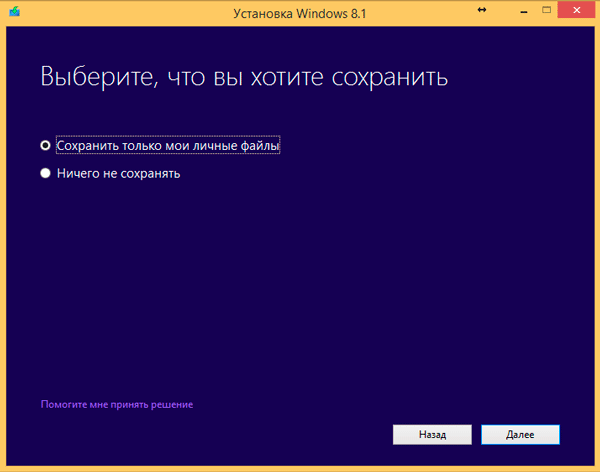
Ne postoje službeni načini da se zaobiđe ovo ograničenje, pa je vrijeme da se okrenete nedokumentiranim funkcijama. Teško nam je pogoditi zašto Microsoft ne podržava proizvoljne izmjene Windows izdanja unosom odgovarajućeg ključa i/ili ažuriranjem pomoću distributivnog kompleta potrebnog izdanja, pogotovo jer ovdje nema tehničkih prepreka.
Empirijski je utvrđeno da instalater prima informacije o verziji sistema iz grane registra:
HKEY_LOCAL_MACHINE \ SOFTWARE \ Microsoft \ Windows NT \ CurrentVersionkao vrijednost parametra EditionID... Za uspješno ažuriranje sa promjenom revizije, moramo promijeniti ovaj parametar tako da odgovara reviziji ciljne distribucije.
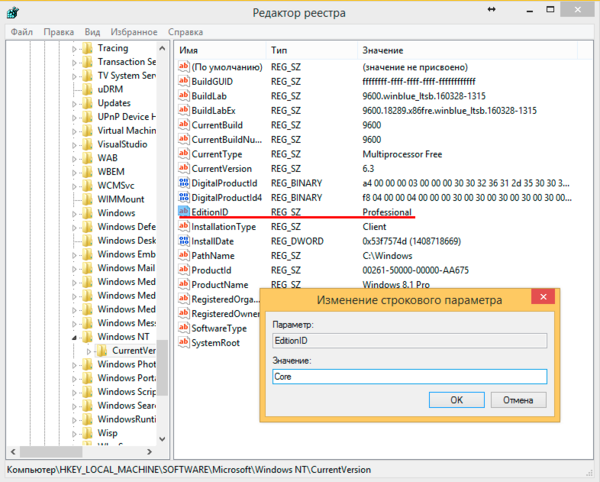
Neki izvori također preporučuju promjenu parametra Ime proizvoda međutim ovo je apsolutno nepotrebno. Nakon promjene EditionID nadogradite odmah bez ponovnog pokretanja sistema. Ova metoda je prikladna za sve trenutne Windows klijentske sisteme i u nastavku ćemo razmotriti usklađenost EditionID izdanja operativnog sistema.
Windows 7
Ova verzija Windows-a ima najveći broj zvaničnih izdanja, ali sistem imenovanja je jednostavan i jasan, što olakšava identifikaciju pravog. Za Windows 7 važe sljedeće vrijednosti EditionID zavisno od izdanja:
- Starter- Prvobitno, najlimitiranije izdanje, distribuirano samo na OEM kanalu, najčešće uz netbookove
- HomeBasic- Home Basic
- HomePremium- Dom produžen
- Profesionalno- Profesionalno
- Krajnji- Maksimum
- Enterprise- Korporativno, distribuira se samo u okviru programa količinskog licenciranja
Sva izdanja, osim početnog i korporativnog izdanja, bila su dostupna iu maloprodaji i putem OEM kanala, bez razlike osim vrste licence, ali ne možete nadograditi sa OEM distribucije koristeći ključ iz verzije u kutiji i obrnuto.
Windows 8.1
Na prvi pogled, postoji manje izdanja Windows 8, samo Basic, Professional i Enterprise. Ali u stvari, Microsoft ih je uspio segmentirati na takav način da su, zapravo, izdanja Windows 8.1 i dozvoljene vrijednosti EditionID ispostavilo se još više:
- Core- Osnovno
- CoreSingleLanguage- Osnovno za jedan jezik, samo OEM
- ConnectedCore- Osnovno uz Bing, besplatno za glavne OEM proizvođače
- CoreConnectedSingleLanguage- Osnovno sa Bingom za jedan jezik, samo za proizvođače
- Profesionalno- Profesionalno
- ProfessionalWMC- Professional sa Windows Media Center paketom
- Enterprise
Kao što vidite, postoje samo četiri Basic izdanja, iako možete kupiti samo dva od njih u maloprodaji ili kao OEM paket: Basic i Basic za jedan jezik. Bing verzija je dostupna samo proizvođačima, a možete je dobiti samo uz hardver. Međutim, možda ćete morati da se vratite na ovu verziju ako ste uklonili unapred instaliranu verziju i sada želite da vratite licencu. U ovom slučaju, morat ćete pronaći instalacijski distribucijski komplet, što je prilično teško (oni nisu i nisu bili dostupni u javnom domenu).
Windows 10
Situacija sa Windows 10 ima tendenciju da u potpunosti ponovi istoriju Windows 8.1, zvanično su najavljena i tri izdanja: Home, Professional i Enterprise. U stvarnosti, ima više izdanja, Home za jedan jezik je već dostupan, a možda će se pojaviti i druge opcije.
U ovom trenutku možemo govoriti o četiri izdanja, ali ova lista ne tvrdi da je potpuna i biće ažurirana kako informacije budu dostupne.
- Core- Dom
- CoreSingleLanguage- Dom za jedan jezik, samo OEM
- Profesionalno- Profesionalno
- Enterprise- Enterprise, samo u kanalu količinskog licenciranja
Za ažuriranje datih podataka i njihovo pravovremeno ažuriranje, molimo naše čitaoce, posebno one koji su kupili uređaje sa predinstaliranim Windows 10 ili ažuriranim predinstaliranim verzijama Windows 8.1, da provjere značenje tipki EditionID i Ime proizvoda.



